エクセル2013(Windows10)でセルに西暦で年月日を入力して和暦に表示を変えても「平成」のままで「令和」にならない時、令和になるように自分で設定を変更してしまう方法を紹介します。
エクセル2013で令和にならない時の設定方法
キーボードのWindowsキーと「R」のキーを同時に押して、「ファイル名を指定して実行」の画面を表示します。
次に「regedit」と入力してレジストリエディタを起動します。
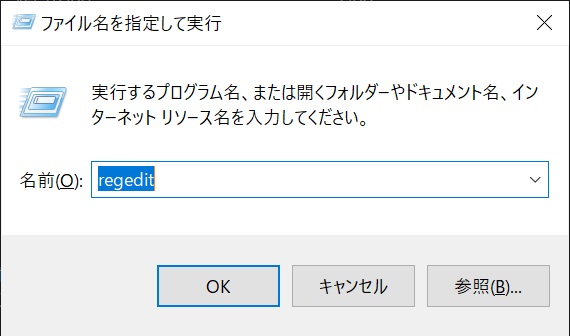
レジストリエディタは、タスクバーに検索窓(検索ボタン)があるあれば、検索して起動することもできます。
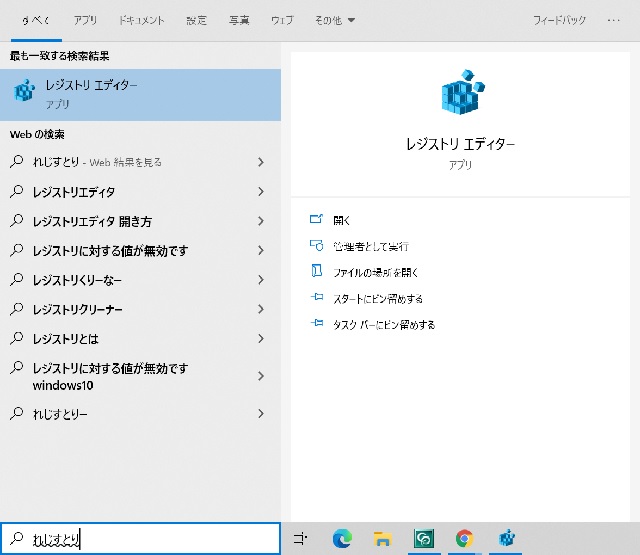
レジストリエディタを開いたら、下記のフォルダを順番に開いていきます。
コンピューター\HKEY_LOCAL_MACHINE\SYSTEM\CurrentControlSet\Control\Nls\Calendars\Japanese\Eras
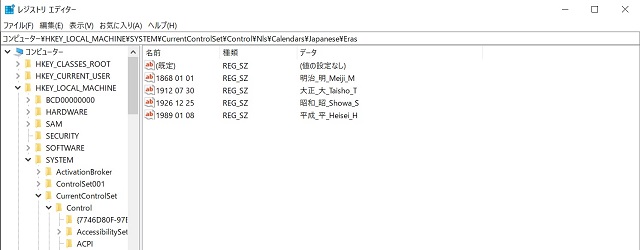
画面右側の白い何も表示されていないエリアで右クリックして、新規に文字列値を追加します。
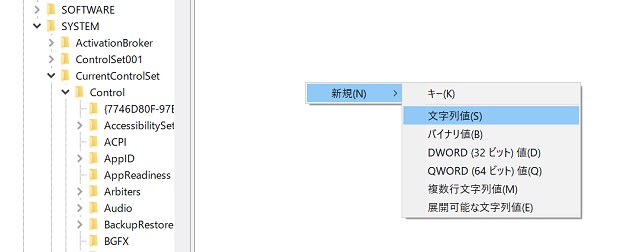
「新しい値 #1」という項目ができるので、名前を「2019 05 01」とします。2019と05と01の間には半角スペースが入りますので気を付けてください。
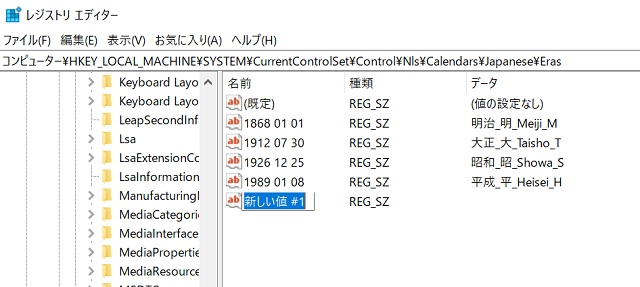
名前の入力ができたら、今できた値(名前の部分)をダブルクリックして、値のデータに「令和_令_Reiwa_R」と入力しOKします。
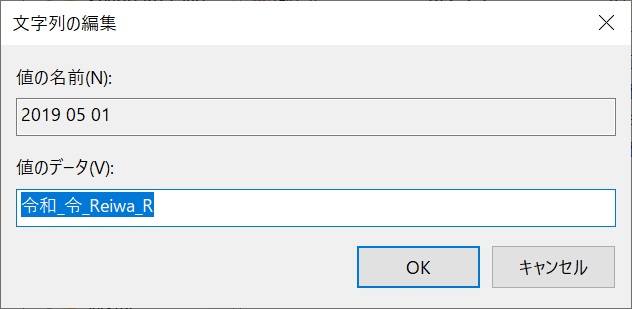
これで、設定が完了しました。下記の通りの値が追加されている事を確認して、レジストリエディタを閉じます。
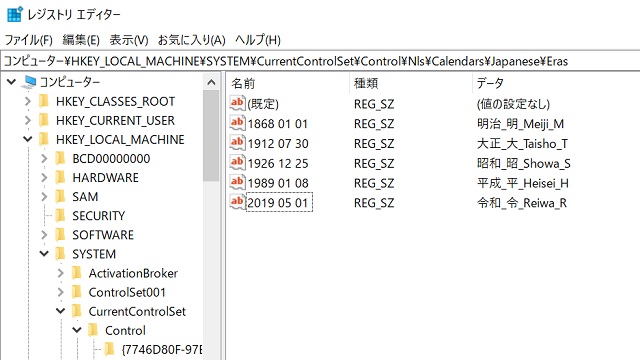
その後、念のためパソコンの再起動を行い、エクセルを開いて日にちを入力し、和暦表示に変えてみてください。
エクセル2013で令和にならない時の設定方法のまとめ
本来であればエクセル2013(Windows10)でも、Windows updateで更新されるはずなのですが、なぜか和暦が「平成」のままになっているパソコンがありました。
アップデートでは最新の状態になっているようですし、かといって必要のないアップデートをして、パソコン自体(他のプログラムなど)に支障がでても困ってしまいます。
そこで、今回は令和になるように自分で設定を変更してしまう方法を紹介しました。